Xbox One-spel kan vara enorma, exempelvis upptar Red Dead Redemption 2 hela 107 GB. Om du har en begränsad datamängd är det onödigt att ladda ner samma spel flera gånger. Genom att överföra dina spel mellan konsoler med hjälp av externa lagringsenheter kan du spara både data och tid.
Spara tid och data genom att kopiera spel
När du ger bort en Xbox One i present är det en bra idé att först installera spelen. Oavsett om det är en julklapp till barnen eller en födelsedagspresent till din partner, så är det praktiskt att spelen är redo direkt. När ett Xbox-spel startas för första gången kopierar konsolen en stor del av skivan till hårddisken. Därefter laddar den ner eventuellt ytterligare material som behövs. Det extra materialet kan vara enormt och leda till spel som tar upp 100 GB eller mer, som till exempel Final Fantasy 15, Gears of War 4 och Call of Duty: Infinite Warfare.
Om du har fler än en Xbox One kan det innebära att du måste ladda ner spelen flera gånger om du installerar dem separat på varje enhet. Beroende på din internetuppkoppling kan det ta mycket lång tid. Dessutom, om du har en databegränsning, riskerar du att överskrida den. Exempelvis har vissa internetleverantörer ett datatak på 1 TB (1000 GB), och en enda nedladdning av ett Xbox One-spel kan använda upp en tiondel av den kvoten. Som tur är har Microsoft introducerat stöd för extern hårddisk för Xbox One. Även om detta i första hand är tänkt för att utöka lagringsutrymmet, kan det också användas för att flytta eller kopiera spel från en Xbox till en annan.
Denna metod är också användbar om du uppgraderar från en original Xbox One eller Xbox One S till en Xbox One X.
Så här överför du alla (eller utvalda) spel
Det är ganska enkelt att överföra spel. Först kopplar du in den externa enhet du vill använda och formaterar den om det efterfrågas.
Varning: Formateringen raderar all data på enheten.
Microsoft kräver en USB 3.0-enhet med minst 256 GB lagringsutrymme. Med tanke på spelens storlek rekommenderas en enhet på minst 1 TB.
Tryck på Xbox-knappen (den runda knappen med Xbox-logotypen som lyser) på handkontrollen på Xbox-startskärmen. Välj Inställningar längst till höger, följt av ”Inställningar”.
Välj ”System” och sedan ”Lagring”.
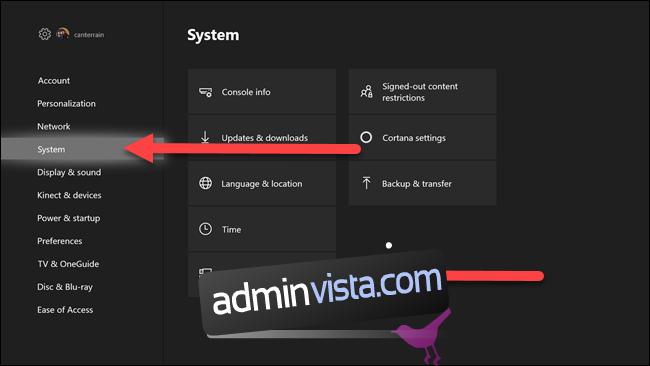
Här väljer du den hårddisk där dina spel för närvarande finns lagrade. Om du inte har använt en extern hårddisk tidigare väljer du alternativet ”Intern”. I exemplet väljer vi hårddisken ”xbox”.
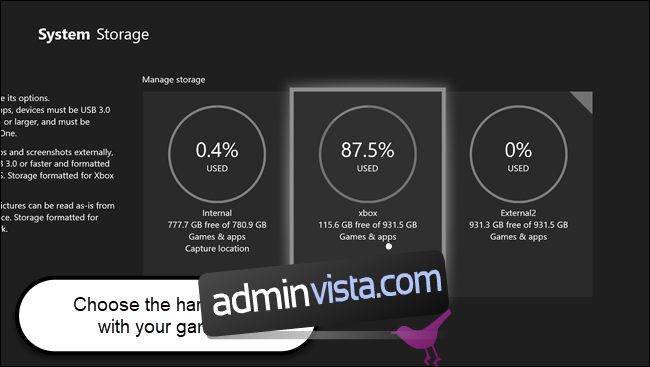
I den undermeny som visas väljer du alternativet ”Överför”.
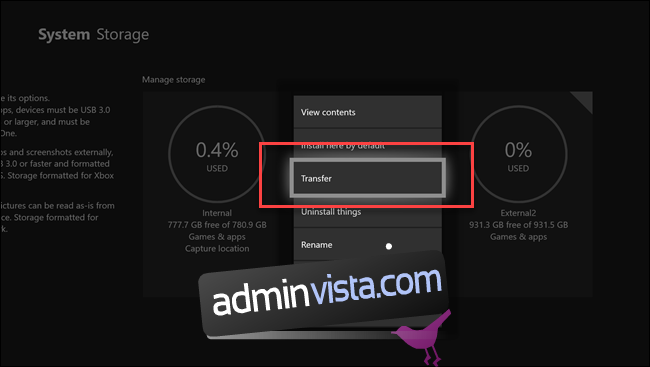
Välj de spel du vill överföra, eller ”Markera alla” för att överföra samtliga. Välj ”Kopiera valda” för att kopiera spelfiler till den externa enheten. Du kan också välja ”Flytta markerade” för att flytta spelfilerna till den externa enheten och ta bort källkopian. Det sista alternativet är främst användbart om du behöver frigöra utrymme, till exempel om du vill rensa en hel intern hårddisk.
Du kan se att texten högst upp på skärmen indikerar att spel kommer att överföras till din interna enhet, men ignorera det. Nästa steg är att ange en destination.
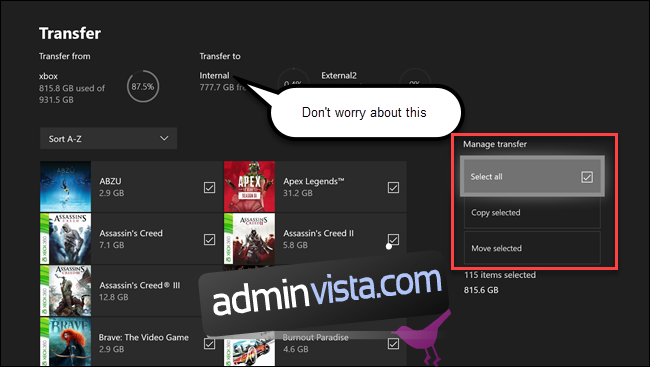
Välj den enhet du vill överföra spelen till. I det här fallet väljer vi den tomma externa hårddisken ”External2”.
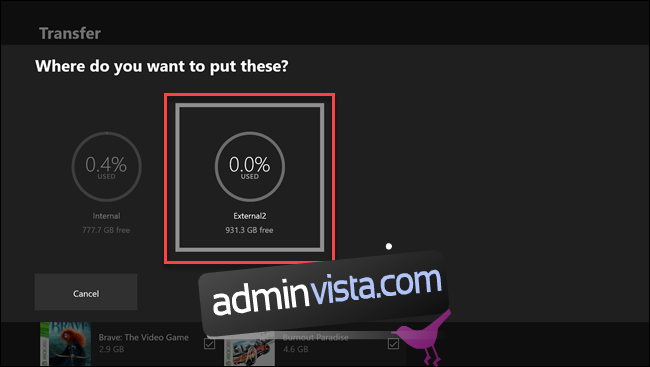
Du får en bekräftelse som visar antalet spel som ska överföras. Kontrollera att informationen är korrekt och välj sedan ”Kopiera” eller ”Flytta”. Alternativet som visas beror på dina tidigare val. Om du valde ”Kopiera” finns dina spel kvar på både käll- och målenheten. Om du valde ”Flytta” raderas spelen från källenheten och flyttas till målenheten. Kontrollera dina val noga innan du går vidare.
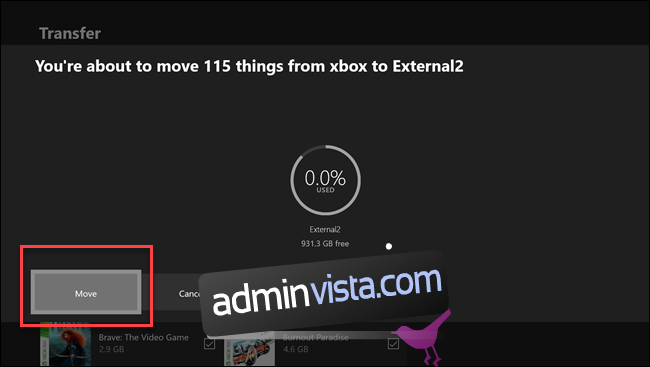
Xbox One börjar nu kopiera eller flytta spelfilerna till den externa enheten. Du kommer inte att se en bekräftelse eller en förloppsindikator. Tryck på Xbox-knappen, så ser du det första spelet som håller på att överföras.
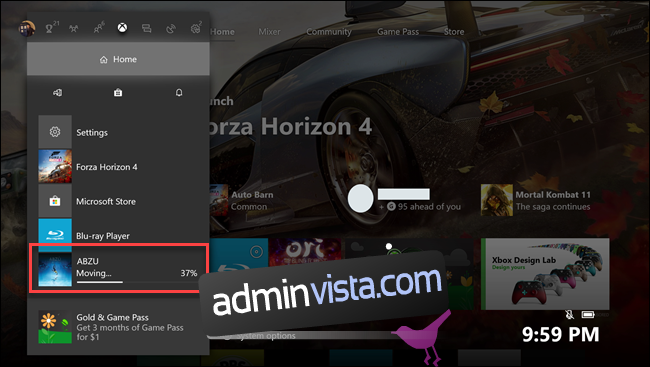
Beroende på hur många spel du överför och hastigheten på din externa lagringsenhet kan detta ta allt från några minuter till flera timmar. Du kan kontrollera om det finns spel som fortfarande håller på att överföras genom att gå till ”Mina spel och appar”.
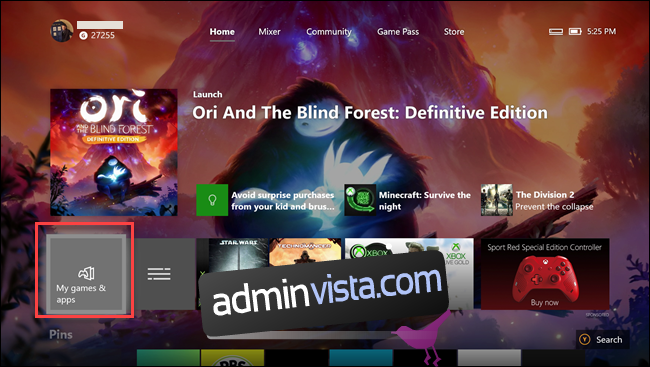
Välj ”Kö” i sidofältet. Eventuella spel som fortfarande håller på att överföras visas här.
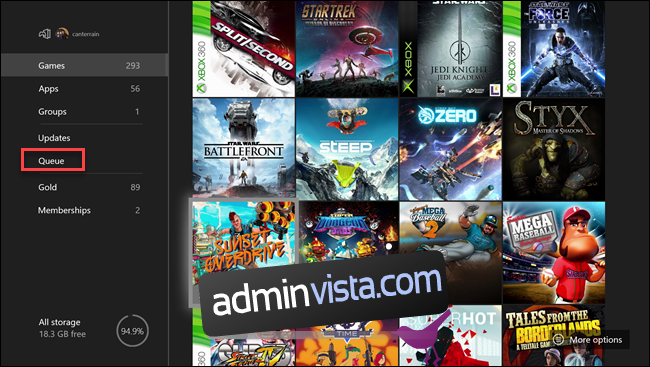
Beroende på hastigheten på din externa lagring och din internetuppkoppling kan kopiering av spel från en enhet till en annan vara betydligt snabbare än att ladda ner dem på nytt. Framförallt slipper du riskera att överskrida din datamängd om du har en begränsning.